Popis a využití modulu Úkoly (integrace v Microsoft Outlook modulu)
Důležité: Využití modulu Úkoly v Microsoft Outlook je přístupné v případě, že je vypnuté nastavení Povolit rozšířenou funkcionalitu úkolů.
Jedná se o modul, který dovoluje rozdělovat činnosti nezbytné k dokončení projektu či k zabezpečení pravidelného kontaktu se zákazníkem. Modul Úkoly v eWay-CRM® je úzce provázán s modulem Úkoly v Microsoft Outlook a vzniká tak přehled úkolů, k nimž máte přístup jak v prostředí Microsoft Outlook, tak přes jednotlivé záznamy v eWay-CRM®.
Seznam úkolů
Na úkoly se lze dívat z několika perspektiv. Tou nejzákladnější, kterou bude používat asi každý uživatel, je jistě přehled úkolů v Microsoft Outlook, který zobrazíte kliknutím na tlačítko Úkoly v navigačním menu aplikace Microsoft Outlook (vlevo dole). Zde naleznete přehled všech úkolů, které se nějakým způsobem týkají uživatele s emailovou adresou, která je v MS Outlooku sledována (úkol má řešit anebo ho naopak někomu zadal). Každý z těchto úkolů můžete otevřít a prohlížet jeho detaily; pokud jste úkol nikomu nepřiřadili, je možné ho i editovat. V tomto seznamu úkolů se zobrazují i úkoly, které nejsou uloženy v eWay-CRM®.
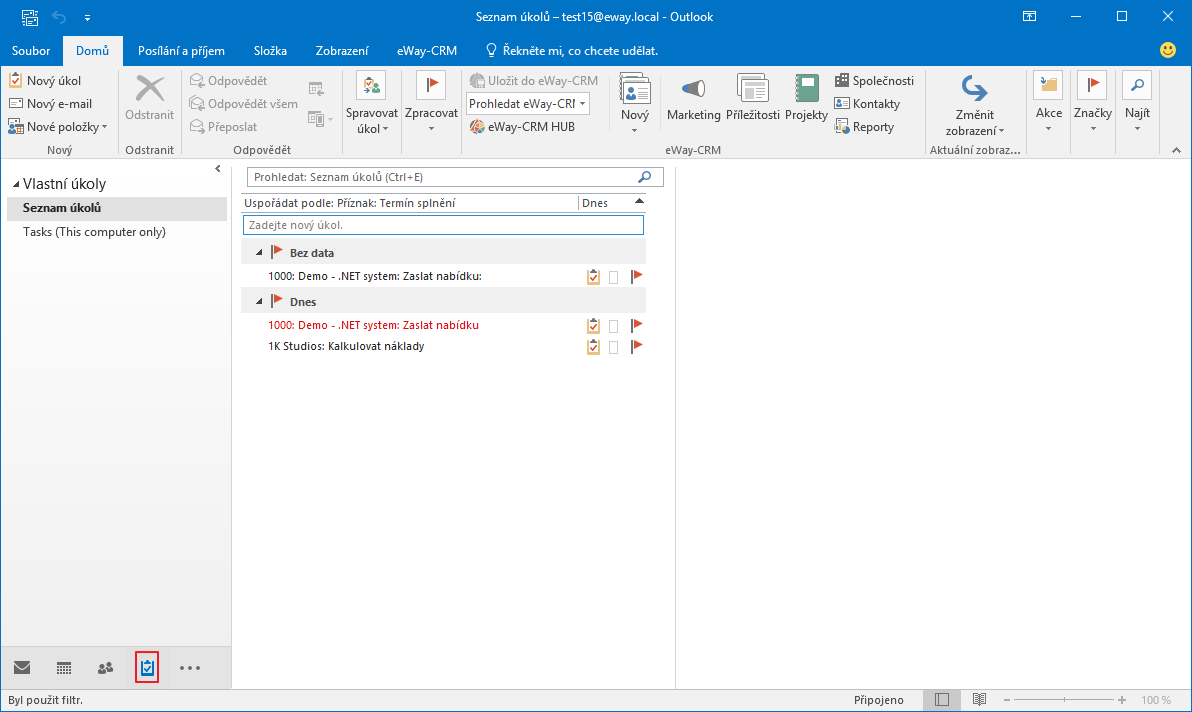
eWay-CRM® zobrazuje i stavy úkolů převzaté z Microsoft Outlooku, ale zde je potřeba si uvědomit, že může dojít k odlišnostem mezi skutečným stavem úkolu a tím, co eWay-CRM® zobrazuje. Pokud řešitel nepřijme úkol, nebude úkol aktualizován v eWay-CRM® a jeho stav bude odlišný od stavu v řešitelově Microsoft Outlooku. Microsoft Outlook totiž umožňuje s úkolem pracovat, i když není přijatý. Více informací o správném způsobu delegování úkolů najdete v článku Přiřazení úkolu a ztráta kontroly.
Kromě toho - i v případě, kdy není zapnutá funkce Povolit rozšířenou funkcionalitu úkolů - na kartě Uživatele na záložce Úkoly naleznete veškeré úkoly, které má daný uživatel řešit, nebo které zadal. Na kartě Projektu nebo Příležitosti naleznete úkoly všech uživatelů, kteří mají na zakázce něco udělat. Obdobně lze úkoly sledovat i u dalších záznamů v systému eWay-CRM®, třeba u kontaktů, společností i dalších typů záznamů.
Tyto přehledy úkolů u jednotlivých záznamů jsou z části jen informativního charakteru. Platí totiž pravidlo, že z eWay-CRM® lze otevřít jen takový úkol, který máte uložen i ve svém MS Outlooku (jste jeho zadavatelem nebo řešitelem). Velká část záznamů tedy bude dostupná jen v seznamu, nicméně vhodným nastavením pohledu na data může například projektový manažer zjistit o stavu přidělených úkolů mnohé potřebné.
Nadřazená položka a Kořenová položka
Každý úkol má svou nadřazenou položku, z níž vznikl, ale vzhledem k tomu, že je možné vytvářet i podúkoly ke stávajícím úkolům, existuje v eWay-CRM® sloupec Kořenová položka.
Nadřazená položka je vždy položka, z které úkol vznikl, tedy případně i jiný úkol.
Kořenová položka určuje nadřazenou položku prvotního úkolu, na který byly navázány další podúkoly.

Specifika opakovaného úkolu
Microsoft Outlook umožňuje vytvoření opakovaných úkolů, kdy po splnění úkolu se automaticky vytváří jeho kopie. Chování je následující:
- V eWay-CRM® je pouze jeden úkol - vždy ten aktuální.
- Jakmile dá uživatel Označit jako dokončené, tak Microsoft Outlook vytváří nový úkol, který je kopií toho předchozího s upravenými daty.
- Starý dokončený úkol se pak v Microsoft Outlooku tváří, jako kdyby v eWay-CRM® nebyly informace o dané položce dostupné.
Správa úkolů
Máte-li dostatečná oprávnění, můžete:
- Přidat nový úkol - úkoly lze v eWay-CRM® vytvářet několika způsoby. Podrobný návod naleznete ve článku Vytvoření nového úkolu.
- Editovat existující úkol - editaci existujícího úkolu může provést pouze řešitel úkolu, je přitom jedno, jestli úkol bude otevřen z MS Outlooku, nebo přímo z eWay-CRM®. Změny se po uložení projeví jak v eWay-CRM®, tak i v modulu Úkolů v Microsoft Outlook.
- Odstranit záznam - úkol může ze systému opět odstranit pouze řešitel úkolů. Mazání lze provést jak z dialogového okna úkolu v MS Outlook, tak pomocí kontextového menu nad položkou úkolu v seznamu v eWay-CRM®.
Karta úkolu
Dvojím kliknutím v seznamu na vybraný úkol zobrazíte jeho okno pro práci se záznamem. Při vytváření nového úkolu se zobrazí jeho okno bez vyplněných hodnot a je na vás, abyste zadali všechny potřebné údaje.
Chcete-li uložit nový úkol do eWay-CRM®, musíte zvolit jeho nadřazenou položku. Nadřazenou položkou úkolu může být buď existující projekt, příležitost, marketingová kampaň, společnost, kontakt nebo již dříve uložený úkol. Nadřazená položka se vkládá automaticky, pokud vytváříte úkol jako novou vazbu na jinou položku, anebo manuálně, kdy nadřazenou položku vyberete sami.
Více informací o možnostech ukládání úkolů do systému naleznete v kapitole Vytvoření nového úkolu.
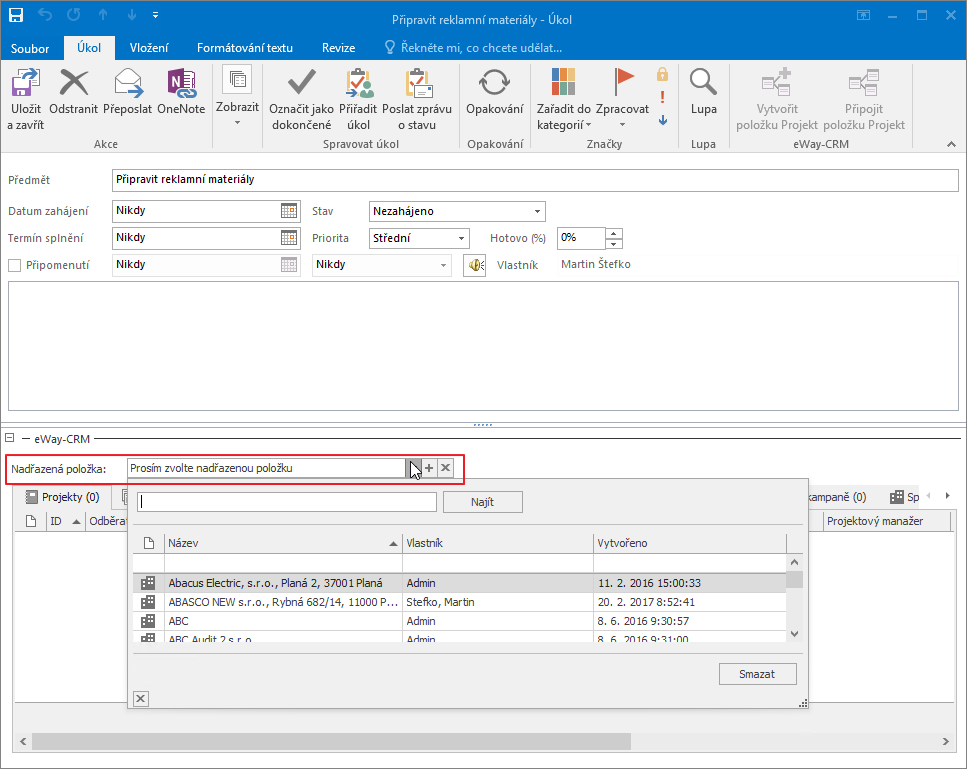
V dolní části karty úkolu se nachází oblast záložek, kterou znáte i z ostatních modulů systému eWay-CRM®. Úkol pomocí nich můžete propojovat i s dalšími záznamy v systému. Více informací naleznete v kapitole Záložky.
